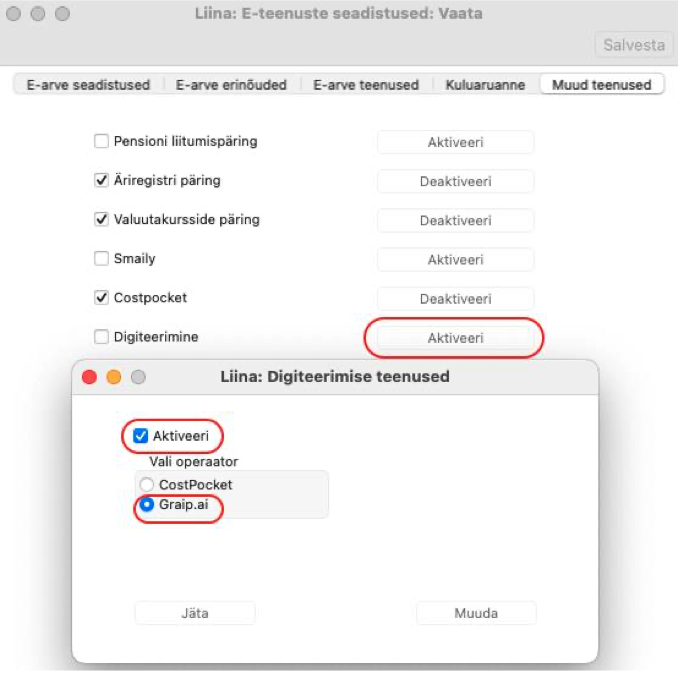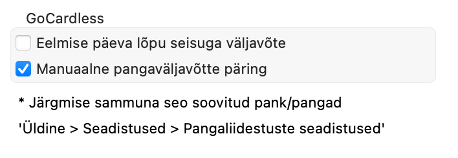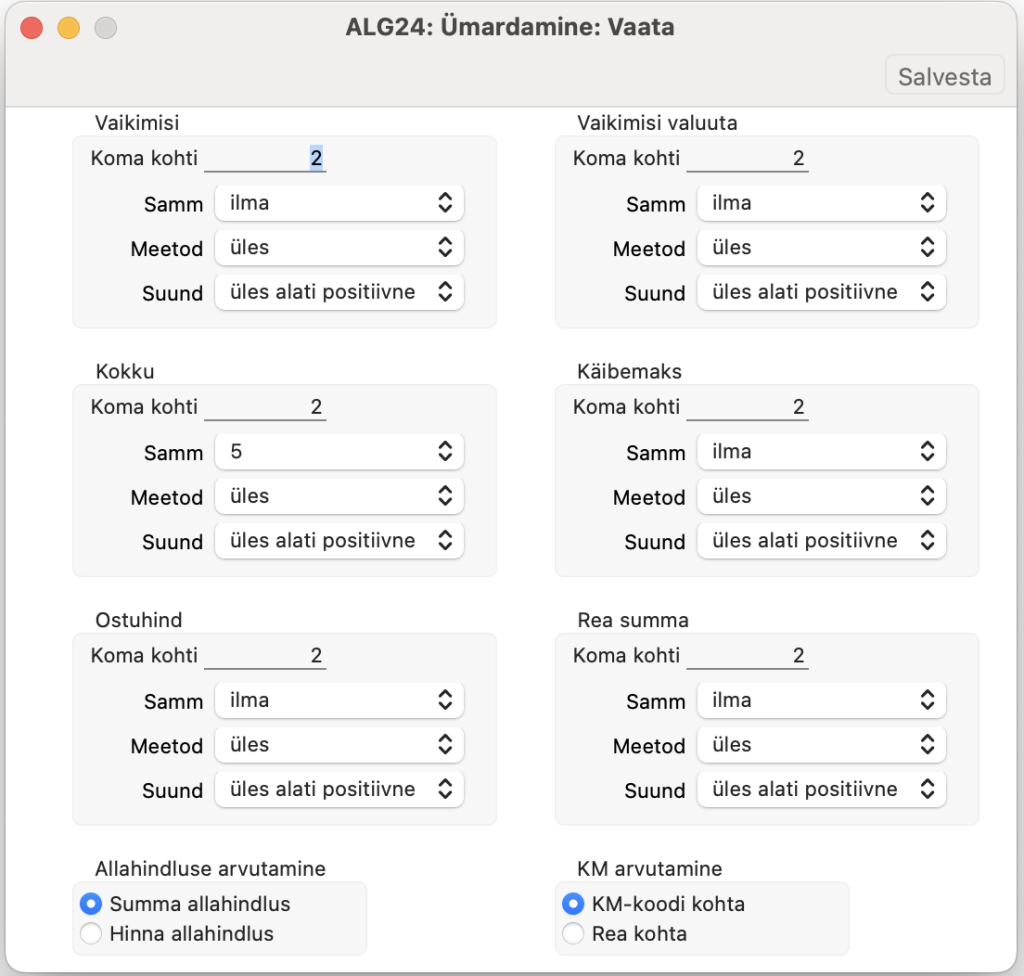AUGUSTI NIPID
Standard Booksis ja Standard ERP-s on võimalik erinevaid faile või märkmeid siduda programmi kaartide külge. Selliseid seotud objekte nimetatakse manusteks (“attachment“). Kõik kaardiaknad sisaldavad manuste nuppe kaardi ülemises parempoolses nurgas.
* Otseteede Keskus (nelja noolekesega kujutis) – automaatselt või käsitsi lisatud seosed teiste programmi kaartidega.
* Manused (kirjaklambri kujutisega ikoon) – üldiselt lisatakse siia programmiväliseid faile või käsitsi kirjutatud märkmed.
Kui kaardil on vähemalt üks fail/manus, siis näeb Kirjaklambri ikoon pisut teistsugune välja. Sellele ikoonile vajutades näete kõiki kaardiga seotud faile/manuseid. Avaneb failide/manuste loetelu. Avanenud väikeses aknas on oma operatsioonide(“rattakese“) menüü, mis sisaldab vajalikke funktsioone failide/manuste lisamiseks, avamiseks ja eemaldamiseks. NB! Kaart või dokument, mille külge soovite faile/manuseid lisada, peab olema eelnevalt salvestatud.
Programmis on arvutihiire asemel kasutatavad mitmed klaviatuuri lühiteed ehk kiirklahvid. Mõne toimingu tegemisel on klahvikombinatsioon lihtsam ja kiirem kasutamise viis.
Vaata ka veebiseminari videot näidetega: VIDEO
Põhiakent on võimalik avada või esiplaanile tuua valides Fail menüü alt valiku “Põhiaken“. Windows versiooni kasutajad võivad kasutada ka klahvikombinatsiooni Ctrl+M, Mac operatsioonisüsteemis on kasutusel kombinatsioon Command+M.
Vaata ka VIDEOT
Standard Booksis on võimalus MTÜ (mittetulundusühingu) aruannete vaatamiseks. Kui lood MTÜ jaoks uue ettevõtte Standard Booksi, siis saad importida algseadistused ja MTÜ lisaseadistused (kontoplaan ja aruannete kirjeldused).
MTÜ seadistuste importfailide saamiseks võta ühendust Excellenti tugiliiniga 669 1111 või info@excellent.ee
Selleks, et programm oskaks dokumendi printimisel kasutada õiget vormi ehk dokumendimalli, tuleb teha sidumine ehk kirjeldada dokumendimall. Kirjeldamise saad teha moodulis, kus dokumendi register ise asub. Näiteks:
– avades Müügiarvete moodulis Dokumendid, saad kirjeldada Arved, Sularahaarved, Kreeditarved jm.
– Müügihalduse moodulis saad kirjeldada Pakkumised või Tellimused jt.
– Kassa moodulis Kassaväljaminekuorderid, Kassasissetulekuorderid.
– Logistika moodulis Saatelehed (Lähetused) jne.
JUULI NIPID
A) Kõige lihtsam viis on vaadata Postkastis e-mailide värve. Kui kasutaja avab põhiaknast oma Postkasti ikooni, siis on näha iga e-maili eraldi reana. Sõltuvalt e-maili saatmise hetkeseisust on igal real oma värv.
Funktsiooni aktiveerimiseks mine moodulisse “E-maili ja kaustad” > Seadistused > “E-mailide ja kaustade seadistused” > märgi valik “Kuva postkastis e-mailide staatus värviga”. Salvesta.
Graip.ai teenusega on võimalik Standard Booksis digiteerida dokumente: Ostuarved, Kulutused, Müügiarved ja Laosissetulekud
AKTIVEERIMINE
Teenuse aktiveerimiseks vali Moodul > Üldine > Seadistused > E-teenuste seadistused.
“Muud teenused” vahelehel vajuta Digiteerimine real nupule “Aktiveeri”.
Kui pangaväljavõtte importimisel eksisteerib ridasid, mis ei ole seotud arvetega Laekumistega, Tasumistega või mille puhul süsteem ei suuda tuvastada kliendiga/tarnijaga seotud infot, siis selliste ridade info suunatakse moodulisse Finants > Registrid > Töötlemata kanded.
Näiteks:
esimene kord jääb pangateenustasu Töötlemata kannete registrisse, kuna programm ei tea veel, milliseid kontosid soovitakse kasutada. Kui nüüd koostada sellest “Töötlemata kande” kaardist reegel (pangakannete vastavus), et alati tekib finantskanne, siis järgmine kord juba oskab programm automaatselt sellisest tehingust teenustasu kande koostada, samade kontodega.
Kõiki aruandeid on võimalik avada programmi sees ekraanile või suunata MS Excelisse. Valides aruande määramisaknas valik “Excel” avaneb aruanne kohe Excelis. Eelduseks on, et arvutisse on eelnevalt instaleeritud MS Excel.
KMD INF aruande tulemuse põhjal on võimalik koostada maksefail panka saatmiseks täpse summaga.
Selle funktsiooni kasutamiseks tuleb täita täiendavad väljad Finants mooduli seadistuses “KMD INF aruande seaded” (lehekülg “Makse saaja andmed“). Seadistuse valikud:
KMD INF tasumisviis – vali ctrl+enter tasumisviis.
Makstava summa “rea kood” KM aruandes– siia sisesta käibemaksuaruande kirjeldusest selle rea kood, kus on “Tasumisele kuuluv käibemaks” (näiteks: 12). KM aruande leiad moodulis Finants > Seadistused > Aruannete seadistused.
Saaja nimi – Makse saaja nimi
Saaja IBAN – Makse saaja IBAN
Saaja pank – Makse saaja pank
Viitenumber – Ettevõtte viitenumber
Selgitus – Makse selgitus
Makstava summa “rea kood” KM aruandes – Tasumisele kuuluva KM rea kood Käibemaksuaruandes (vaikimisi Kood = 12). Kontrolli moodulis Finants > Seadistused > Aruannete seadistused > Käibemaksuarauanne > Kirjeldus.
JUUNI NIPID
Sul on võimalik maksekorraldused panka edastada koondatult tarnija kaupa. Saad seadistada programmi selliselt, et koondamine tarnija ja viitenumbri kaupa toimub automaatselt (A) või valida iga Tasumise puhul käsitsi (B).
A) AUTOMAATSELT KÕIKIDEL TASUMISTEL
Moodulis Ostuarved > Seadistused > Tasumise seadistused > märgi valikud
– “Üks maksekorraldus tarnija kohta”
– “Koonda ainult sarnased viitenumbrid”;
Need valikud mõjutavad kahte kasutusviisi:
– kui Tasumise kaardi peal vajutad nuppu “Saada panka” (ehk pangaliidese kaudu);
– moodul Ostuarved > Funktsioonid > Ekspordid >”SEPA maksed“.
Swedbanki makselingi seadistamine ja kasutamine
Swedbank Gateway ja Standard Books’i vaheline liidestus võimaldab kasutada makselingi funktsionaalsust müügiarvete ja tellimuste saatmisel klientidele otse programmist e-maili teel. Koostades müügiarvest või tellimusest e-mail, genereeritakse saadetavale e-mailile nupuke, millele vajutades saab koheselt arve tasuda.
Raamatupidamisbüroodele saabuvad müügiarved klientidelt tihti viitega. Sellises olukorras võib juhtuda, et kui rmp.büroo kasutab Booksis pangaliidest, siis kõik pangaväljavõttega imporditud laekumised loetakse automaatselt ettemaksuks, kuna arveid ei ole veel jõutud sisestada. Siis on lihtsam mitte kasutada automaatset igaöist pangaliidest, vaid importida panga väljavõte siis kui on sobiv hetk ehk arved on sisestatud.
GoCardless ei ole ise pank, kuid võimaldab avatud panganduse standardi (OpenBanking) alusel pankadega infot vahetada. Standard Booksi kasutaja saab GoCardless internetikeskkonna kaudu pärida ligi 2300-st Eesti (PayPal, Wise jt), Euroopa ja UK pangast pangaväljavõtteid.
Selle jaoks, et Standard Booksis kasutusele võtta GoCardless liidestus, tuleb kasutajal anda vastav õigus valitud pangakonto(de) vaatamiseks ja pärimiseks.
AKTIVEERIMINE
1) Moodul Üldine > Seadistused > E-teenuste seadistused > Muud teenused > Pangaliidestus
Pangaliidestuse real vajuta nupule “Aktiveeri”
Järgmisena avanevas aknas märgi GoCardless valikute juures soovitud väljavõte:
Moodul Müügiarved > Seadistused > SEPA pangafaili import
Siin seadistuses saad määrata, mida importida soovid. Märgi siin “Koosta=Kanded” ja “Töötlemata kanded”. Sel juhul on võimalik töötlemata kannetest koostada finantskanded ja vastavused ehk reeglid järgmiste automaatsete kannete jaoks.
Pangaväljavõtte importimisel tuuakse Standard Books’i kõik tehingud, mis failis eksisteerivad. Read, mis ei ole seotud arvetega laekumistega/tasumistega või mille puhul süsteem ei suuda tuvastada kliendiga/tarnijaga seotud infot, nende ridade info suunatakse moodulisse Finants > Registrid >Töötlemata kanded
MAI NIPID
Ostuarvete sisestamiseks on võimalik valida, kas Enteri-klahvi vajutamisel liigub hiirekursor Konto lahtrist Objektide ja Kirjelduse väljadele või hüppab üle ja jätab need vahele. Isegi kui kursor jätab need väljad vahele, saad neile siiski liikuda hiirega, tabulaatoriga või noole-klahvidega.
Programmi käitumist saad valida Ostuarvete moodulis seadistuses “Ostuarve seadistused” (Sisestusklahv = Jäta vahele objekt / Jäta vahele sisu).
Ostuarvete kinnitamise loogika on üldjuhul sama nagu teistes moodulites. Käsitsi 1 dokumendi kinnitamiseks ava ostuarve, lisa Kinnita linnuke ja salvesta. Alternatiivina saad kasutada klahvikombinatsioone Ctrl+G (Windows) või “Cmd/command⌘+G” (Mac).
Teade “Arve summa pole sama mis avatud arve summa” ilmub siis, kui kasutaja üritab eemaldada ostuarvel Kinnituse märget.
Teade viitab sellele, et antud ostuarve on tõenäoliselt seotud ettemaksuga. Eksisteerib Tasumise kaart, kus on antud ostuarve numbrit kasutatud. Seotud tasumise numbrid leiad arve pealt “operatsioonide” menüüst valikuga Arve hetkeseis. Aruanne näitab, milliste dokumentidega on antud ostuarve seotud.
Aruande määramisaknas saab määrata valikuid, mida kasutaja soovib aruandesse kaasata. Vaikimisi toimivad kõik aruanded sama loogikaga: kui lahter jätta tühjaks, siis kaasab aruanne kõik andmed. Kui mingi lahter täita ühe valikuga, siis piiratakse aruande sisu selle valikuga. Enamus aruannete vaatamisel saab igasse lahtrisse sisestada (Ctrl+Enter valikuga) ühe tunnuse.
Siiski on valitud aruandeid, kus saab kasutada keerulisemaid valemeid andmete filtreerimiseks, sh mingite andmete välistamist. Näiteks, aruandes “Isikute tegevuste nimekiri” on võimalik kliendiklassifikaatorite järgi tulemusi filteerida. Aruande määramisaknas saab kliendi klassifikaatori lahtris kasutada neid valemeid:
APRILLI NIPID
Kliendihalduse mooduli seadistustest leiad Kontakti klassifikaatorite seadistuse. See on vajalik klientide jaotamiseks erinevatesse gruppidesse, mille järgi hiljem saab lihtsalt klientidele kirju saata ja erinevaid klientide statistika aruandeid võtta.
Varjatud ridu saad lisada nii:
vajuta hiire parema klahviga arve artiklirea numbrile;
avaneb menüü, kus on valik “Lisa peidetud / varjatud rida“.
Müügiarvetel, Pakkumistel või Müügitellimustel võivad artiklite nimetused või artikli kirjeldused olla nii pikad, et ei mahu ühele reale.
Võimalikud lahendused:
A) Artikli pikk nimetus sisestatakse automaatselt mitmele reale:
Seda varianti kasuta siis, kui artikli kirjeldus/nimetus on alati sama ehk muutumatu. Sellisel juhul lisa artikli kirjeldus artikli kaardile:
mine moodul Müügiarved > Registrid > Artiklid.
Artikli kaardil “Tekstid” vahelehele lisa maatriksi ridadele see osa artikli nimetuse tekstist, mis arvele ühele reale kirjeldusse ära ei mahu. “Artikli nimetuse” lahtris muuda nimetus siis vastavalt lühemaks.
Salvesta artikli kaart.
Kui valid selle artikli arvele, siis ilmub nimetus automaatselt kahele reale.
Rida saad kustutada järgnevalt:
ava kanne või dokument ekraanile,
vajuta rea numbrile, nii et kogu rida muutub aktiivseks (siniseks),
vajuta klaviatuuril klahvi “Backspace” (Enter klahvi kohal).
Sarnaselt saad kustutada ridu ka maatriks tüüpi seadistustes, müügiuarvetel või teiste dokumentide peal, mis ei ole veel kinnitatud.
Moodul Finants > Seadistused > Automaatlausendid
Automaatlausendeid saad kasutada finantskannete, simulatsioonide, ostuarvete ja kulutuste sisestamise lihtsustamiseks. Kui teatud tüüpi kanne kordub pidevalt, saad luua mudeli, kuhu sisestad kogu vajaliku info, näiteks kontonumbrite kombinatsiooni vaid ühel korral. Kui järgmine kord soovid sellist kannet sisestada, võid selle asemel valida automaatfunktsiooni. Sellega koostatakse valmis kanne, mida saad vastavalt vajadusele muuta. Sellisteks näideteks võivad olla palgakanded, püsikulud jne. Automaatlausendid hoiavad kokku töövaeva ja tagavad alati õigete kontode kasutusele.
MÄRTSI NIPID
Kui avad artikli kaardi ja valid operatsioonide menüüst Artikli ajalugu, siis avaneb aruanne, kus näed kõiki laotoiminguid, kus on valitud artiklit kasutatud. Aruande perioodiks kasutab programm vaikimisi esimest perioodi Üldise mooduli seadistusest “Aruannete perioodid“. Loe sellest seadistusest SIIT
Aruannet saad avada ka erinevate registrite operatsioonide menüüst:
moodul Müügiarved > Registrid > Arved
moodul Müügihaldus > Registrid > Tellimused
moodul Müügihaldus > Registrid > Pakkumised
Kui oled Standard Books programmi sisestanud Tasumise ja märkinud sellel linnukese “Tellitud“, siis on võmalik tasumine saata internetipanka, kuid kinnitada hiljem.
Ostuarvete mooduli aruandes “Ostureskontro” ei ole vaikimisi näha selliseid ostuarveid, millele on koostatud Tasumine (märkega Tellitud, mitte Kinnitatud).
Selleks, et neid arveid näha, kui tasumata, tuleb aruande avamisel määramisaknas sisestada “Kuupäev” ja teisel lehel märkida valik “Kuva tellitud tasumistel olevad arved (ainult määratud kuupäevaga)“.
Standard Booksis on müügiarvete peal kasutusel programmi enda poolt tekitatud arve number, kuid lisaks on võimalik kasutada veel teist numbrit (Ametlik Numbriseeria), juhul kui arveid imporditakse teistest süsteemidest.
Kasutades Pangaliidestust või pangakannete käsitsi importi Standard Booksi, on võimalik programmis seadistada, millist arve numbrit Standard Books pangakande selgitusest otsib ja prioriteetsemaks peab.
Kontakti kaardil “Ettevõtte” osal märgi tüüp valik “Eraklient”.
VEEBRUARI NIPID
Kui vajad eraldi statistikat, kui palju on müüdud eraisikutele ja ettevõtetele, saad kasutada Müügiarvete moodulis aruannet “Arvete nimekiri“.
Kui soovid näha ainult eraisikutele väljastatud arveid, siis eemalda valik Tüüp = Ettevõte.
Kui soovid näha ainult ettevõtetele väljastatud arveid, siis eemalda valik Tüüp = Eraisik.
Aruanne kontrollib Kontakti kaardil (vahelehel “Ettevõte“) märgitud valikuid “Ettevõte” või “Eraisik“.
Kui soovid näha klientide nimekirja, kelle jaoks oled e-arvete saatmise aktiveerinud, siis saad kasutada aruannet moodulis Müügiarved > Aruanded > Kontaktide nimekiri.
Aruande käivitamisel märgi määramisaknas valik “Näita ainult neid kontakte, kellel on e-arved aktiveeritud“.
Euroopa Liidus asuvate klientide puhul peab Kontakti kaardil olema märgitud Käibemaksutsoon = EL. Siis on võimalik Müügiarvete moodulis vaadata aruandeid “Artikli EL sisene käibe aruanne” või “Käibemaksuaruanne, klient“.
Aruanne “Artikli EL sisene käibe aruanne”
Seda aruannet kasutatakse peamiselt selleks näha Euroopa Liidu müüki. Iga kliendi kohta näidatakse aruandes: Riiki, Kliendi koodi ja nime, KMKR numbrit ja valitud perioodis käivet (ilma käibemaksuta).
Kui müügiarve muudab ka laoseisu (sa ei kasuta Tellimus-Lähetus-Arve), siis saad müügiarve printimisel automaatselt väljastada ka saatelehe dokumendi. Selleks tuleb arvega siduda kaks dokumendimalli.
Kas iga kasutaja saab valida, mis infot ta “Artikli hetkeseisu” aknas näeb?
“Artikli hetkeseisu” akent on võimalik seadistada kõigile kasutajatele ühesugusena või igale kasutajale erinevalt.
A) Kui soovid kõigile kasutajatele ühtemoodi seadistada, siis kasuta seadistust moodulis Müügiarved > Seadistused > Artikli seadistused.
Kui lisad märke “Näita artikli hetkeseisu akent“, siis ilmub artikli hetkeseis automaatselt kõigil kasutajatel, kes arveid, tellimusi või pakkumisi koostavad. Vaikimisi näitab programm kõigile sama akent, võttes aluseks seadistuse moodulis Müügiarved > Seadistused > Artikli hetkeseisu seadistus. Loe seadistamisest SIIT
Standard Books tarkvaras saad proportsionaalset käibemaksu arvestada käibemaksukoodide põhjal. Selle jaoks on vaja teha järgmised seadistused:
1. Moodul Finants > Seadistused > Käibemaksukoodid
Lisa uus käibemaksukood, mis vastab sinu ettevõttele määratud sisendkäibemaksu proportsioonile.
Näiteks, kui maksuhaldur on teie ettevõttele määranud sisendkäibemaksu kalendriaasta proportsiooniks 30% (70% käibemaksu summast läheb kulusse ning tagasi võib küsida 30%), siis tuleb lisada vabale reale uus käibemaksukood selliselt:
Kood = 6
%-ta = 6,60 (valem: 22 * 30% ehk protsent käibemaksumäärast, mille võite tagasi küsida)
%-ga = 6,19137 (valem: 6,6 : 1,066).
Kuna proportsioon puudutab vaid sisendkäibemaksu, siis tuleb lisaks täita ainult “Ostu KM” ja “Tas.KM” konto (vali ctrl+enter) ja kirjuta “Seletus”.
Salvesta seadistus.
4. KÄIBEMAKSUARUANDE/KMD TÄIENDUSED (peale 2023 detsembri KMD aruande esitamist)
4.1. Käibemaksuaruande koopia
Kuna 2024.a. alguses on vaja paralleelselt kasutada veel vana 2023 kui ka juba uut 2024.a. vormi, siis tuleb Standard Booksis luua eraldi KM aruande kirjeldus 2023.a. jaoks. Standard Booksis on võimalik luua mitu käibemaksuaruande vormi. Saad seda koopiat siis kasutada 2023.a. perioodide deklareerimiseks ja sul on ka edaspidi võimalik igal ajal vaadata tagant järele 2023.a. KM aruandeid. Koopiana loodud 2023.a. aruandesse 2024 täiendusi lisada ei ole vaja.
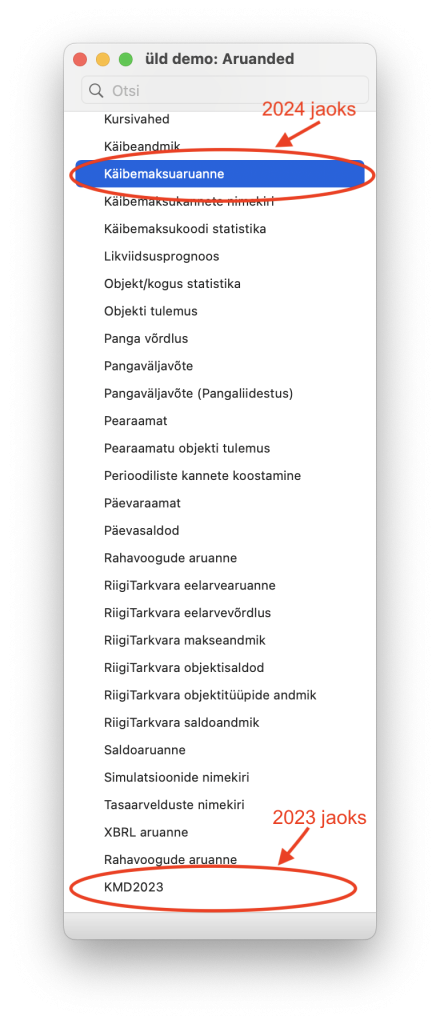 LOE EDASI!
LOE EDASI!
JAANUARI NIPID
Moodul Üldine > Seadistused > Ümardamine
Kasuta Ümardamise seadistust, et määrata, kuidas summad dokumentidel ümardatakse.
Aknas on 6 sektsiooni, kus saad määrata summade ümardamise reegleid (Vaikimsi, Vaikimisi valuuta, Kokku, Käibemaks, Kuluhind, Rea summa). Igas sektsioonis on samad valikud (Koma kohti, Samm, Meetod, Suund).
Programmiga on vaikimisi kaasas üks käibemaksuaruanne. Kasutajal on võimalik lisada juurde piiramatult käibemaksuaruande põhjasid.
Uue KM aruande kirjelduse loomiseks mine moodulisse Finants > Seadistused > Aruannete seadistused.
Uus aruanne on lihtsam luua olemasoleva aruande põhjal ehk teha koopia.
Müügiarve kinnitamisel tekib Finants moodulisse kanne. Kande jaoks vajalikud kontod võtab programm arve peal (nii päisest kui ridadelt). Kandele leitakse kontod, kontrollides järjest seadistusi. Kui esimeses seadistuses kontot pole määratud otsib programm kontot järgmisest jne.
Järgnevalt on toodud prioriteetsuse järgi, mis seadistusest programm kontot kasutab.
Kui sisestad käsitsi tarnijate ostuarveid või koostad ostuarvet tarnija e-arvest, siis saad seadistada programmi nii, et iga ostuarve reale sisestub vaikimisi tarnija kulukonto. See võib olla vajalik näiteks elektri- või telefoniteenust pakkuvate tarnijate puhul, kelle ostuarved kantakse tavaliselt sama konto deebetisse. Kui soovid seadistada tarnijaga seotud vaikimisi kasutatava kulukonto, siis:
– vali moodul Ostuarved > Registrid > Kontaktid,
– sisesta kulukonto Kontakti (tarnija) kaardile “Kontod” vahelehele,
– salvesta kaart.
Ostuarve päises on väli “Käibemaks“, kuhu sisestatakse käibemaks nii, nagu see tarnijalt saadetud ostuarve dokumendil välja toodud on. Kui sisestad ostuarvet käsitsi, siis arvutab programm selle käibemaksu summa ise, vastavalt seadistusele “Ostuarve seadistused” (moodul Ostuarved > Seadistused). Märgi seadistuses valik “Arvuta käibemaks” ja sisesta “KM %” = 18,03279.
Ostuarve jaluses on väli “Arvestatud KM“, mille programm arvutab ise, vastavalt ridadele sisestatud summadele ja käibemaksukoodidele. See väli on ainult kontrolliks, finantskandel seda summat ei kasutata.